Atualização defeituosa para Windows 7 impede que o sistema seja iniciado
As terças são conhecidas como o dia em que os usuários dos sistemas operacionais da Microsoft recebem atualizações que buscam corrigir problemas, porém dessa vez foi diferente e um update defeituoso impediu a correta inicialização do sistema, forçando usuários a formatar tudo.
Quem tem o Windows 7 de 32bit (x86) e instalou o update KB2823324 deve ter reparado que após aparecer o logotipo do Windows durante a inicialização, o computador reiniciava e ficava nesse loop infinito. Se você não instalou ela ainda, não instale desmarcando a atualização KB2823324 da lista de updates disponíveis ou desative as atualizações automáticas do Windows para evitar ser vítima de falhas similares no futuro.
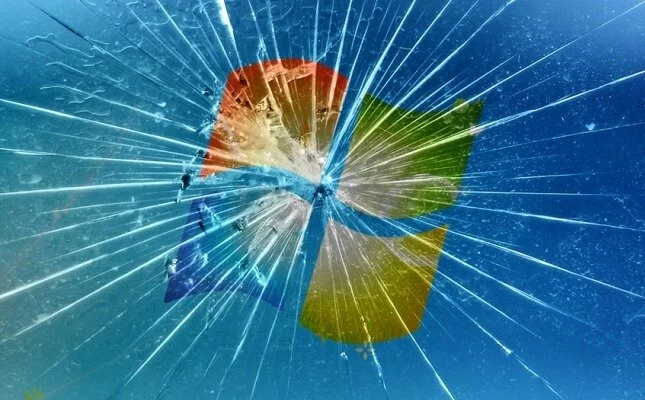
A Microsoft já está ciente do defeito, mas ainda não lançou nenhuma correção oficial. Sabemos apenas que nós brasileiros somos os únicos afetados por este problema que ocorre devido a uma falha no arquivo ntfs.sys que é o responsável pelo acesso ao sistema de arquivos. Se for tarde demais para você, não se desespere nem tente formatar pois é necessário fazer algo tão radical com as opções de recuperação a seguir. Caso uma não funcione, tente a próxima.
Opção de recuperação 01
Faça boot com o disco de instalação do Windows 7 e clique na opção Reparar o Computador. Em seguida, acesse o Prompt de Comando e digite o seguinte:
dism.exe /image:C:\ /cleanup-image /revertpendingactions
Troque C pela unidade em que seu Windows está instalado.
Esta solução foi encontrada no fórum Clube do Hardware.
Opção de recuperação 02
Para ele também é necessário acessar o Prompt de Comando e digitar o seguinte comando:
wusa /uninstall /kb:KB2823324
Nesse caso, será removida a atualização defeituosa e o Windows deve voltar a iniciar corretamente. Esta solução foi encontrada no TamboTech.
Opção de recuperação 03
Usando um LiveCD (ou LiveUSB) do Ubuntu, navegue até o caminho \windows\system32\drivers na partição onde o sistema da Microsoft está instalado e copie este arquivo para a pasta. Caso pergunte se deseja sobrescrever o arquivo que já existe, responda que sim. Esta solução foi encontrada aqui. Se preferir, aproveite e instale o Ubuntu! ![]()
Brincadeirinha!
Opção de recuperação 04
Copie o arquivo ntfs.sys de uma máquina saudável ou procure por uma versão anterior do arquivo na pasta %windir%\winsxs que date de antes do dia 08 de abril e acesse o Prompt de Comando pelos passos citados nas opções anteriores para copiar o arquivo usando o comando abaixo:
copy G:\ntfs.sys D:\windows\system32\drivers
No exemplo acima supomos que o arquivo saudável está em G:\ntfs.sys e que o Windows está instalado na unidade D do seu computador. Altere de acordo com sua realidade. Solução encontrada no site SuperTI.
Acredito que ao menos uma das opções acima vai resolver seu problema. É normal que seja realizada uma verificação de disco (chkdsk) na próxima reinicialização e você deve esperar ela ser concluída. Este defeito não atinge o Windows 8 nem a versão 64 bit (x64) do Windows 7, então se você tem outra versão que não o Windows 7 32 bit, pode ficar despreocupado e atualizar o sistema normalmente.

